Перевірка жорсткого диска на наявність помилок
Можна вирішити деякі проблеми й поліпшити продуктивність комп'ютера, переконавшись, що на жорсткому дисковів немає помилок.

Рисунок 2. Перевірка диска на фізичні помилки.
1. Пуск→ Все программы→Стандартные → Служебные→Проверка диска.
2. Клацніть правою кнопкою миші жорсткий диск, що потрібно перевірити, і виберіть пункт Властивості.
3. На вкладці Програми в групі Перевірка диска натисніть кнопку Виконати перевірку. З появою запиту пароля адміністратора або підтвердження введіть пароль або надайте підтвердження.
4. Для автоматичного виправлення виявлених при скануванні неполадок з файлами й папками виберіть Автоматично виправляти системні помилки. У противному випадку перевірка диска буде тільки повідомляти про неполадки, але не виправляти їх.
5. Для виконання ретельної перевірки диска виберіть Перевіряти й відновлювати ушкоджені сектори. Це сканування намагається знайти й виправити фізичні помилки на самому жорсткому диску, для чого може знадобитися набагато більше часу.
6. Для перевірки й файлових, і фізичних помилок виберіть і Автоматично виправляти системні помилки, і Перевіряти й відновлювати ушкоджені сектори.
7. Натисніть кнопку Пуск.
Залежно від розміру жорсткого диска для цього може знадобитися кілька хвилин. Для одержання найкращих результатів не використайте комп'ютер для виконання інших завдань під час перевірки диска.
Примітка
Якщо вибрати Автоматично виправляти системні помилки для використовуваного диска (наприклад, розділу, який містить Windows), буде запропоновано перенести перевірку диска й перевірити його в ході наступного завантаження комп'ютера.
Арифметичні обчислення з використанням програми Калькулятор
Калькулятор — програмна імітація настільного електронного калькулятора. Призначена для виконання найпростіших арифметичних, інженерних і статистичних розрахунків. Має один регістр пам'яті, дає змогу використовувати основні та зворотні алгебраїчні й тригонометричні функції, а також гіперболічні функції; проводити обчислення з числами, представленими у двійковій, вісімковій, десятковій і шістнадцятковій системах, а також виконувати деякі логічні операції. Має два режими роботи: Стандартный — для арифметичних розрахунків і Инженерный — для математичних, інженерних і статистичних обчислень.
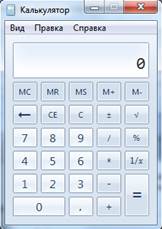
Рисунок 3. Калькулятор
Найпростіші арифметичні розрахунки виконуються в режимі Стандартный. Для переходу в цей режим у рядку меню вибираємо команду Вид, у меню, що відкривається, — пункт Стандартный. Дії в ньому виконуються в стандартній послідовності:
1) ввести перше число, що бере участь в операції (перший операнд). Для введення можна скористатися мишею чи клавішами додаткової панелі клавіатури (якщо попередньо ввімкнуто режим NumLock). Неправильно введені знаки видаляються клацанням по кнопці Backspace. Неправильно введене число видаляємо, клацнувши по кнопці С. Кнопка С скидає не тільки введене число, а й уведений знак операції;
2) закінчивши введення першого операнда, клацаємо по кнопці зі знаком арифметичної операції;
3) вводимо другий операнд;
4) клацаємо по кнопці зі знаком «дорівнює» — і на панелі індикації з'являється результат.
Отриманий результат можна використовувати в подальших обчисленнях як перший операнд наступної операції.
Програма Калькулятор підтримує перенесення даних між додатками Windows за допомогою буфера обміну.
1. Увести число чи відобразити на панелі індикації результат арифметичної операції.
2. В рядку меню клацнути по кнопці Правка. В меню, що відкриється, вибрати пункт Копировать — значення буде скопійовано в буфер обміну Windows.
3. У документі, відкритому в одному з додатків Windows, установити покажчик миші в точці вставки числа і клацнути правою кнопкою миші. В контекстному меню, що відкриється, вибрати пункт Вставить. Число буде вставлено в документ.
Аналогічно виконується і зворотна операція розміщення числа з буфера обміну на панелі індикації Калькулятора. Якщо в буфері обміну міститься число, потрібно клацнути в рядку меню програми Калькулятор на команді Правка й у меню, що відкриється, вибрати пункт Вставить. Число з буфера обміну буде введено на Панель индикации.
Калькулятор має один регістр пам'яті, що може бути використаний для збереження проміжних результатів обчислень. Про те, що пам'ять калькулятора зберігає число, свідчить індикатор у лівому верхньому куті кнопкової панелі — на ньому загоряється літера «М».
Для операцій з пам'яттю використовуються такі кнопки:
• МС — очищення пам'яті;
* MR — запит до пам'яті (виведення числа, що зберігається в пам'яті, на Панель індикації);
• MS — завантаження в пам'ять (збереження в пам'яті числа, що знаходиться на Панели индикации);
* М+ — нагромадження в пам'яті (число, що знаходиться на Панели индикации, додається до того числа, що міститься в пам'яті; результат вводиться в пам'ять).








